但,但是,这玩意到底怎么用?如果你留意PPT的一些文案,通常会发现很炫的3DPPT演示效果。但这种文案通...
PPT2016的最新版增加了插入3D模型的功能,按钮如下:
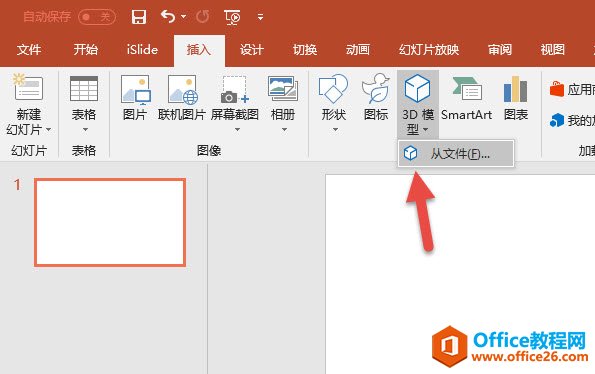
但,但是,这玩意到底怎么用?如果你留意PPT的一些文案,通常会发现很炫的3DPPT演示效果。但这种文案通常都非常装B,就是不告诉你到怎么制作,气死你。
在前天WIndows10进行了一次系统大更新后,PPT3D效果轻松制作,不敢独享,赶紧与小伙伴分享。
首先参考windows10升级之后的版本1709,内部版本16199.125。
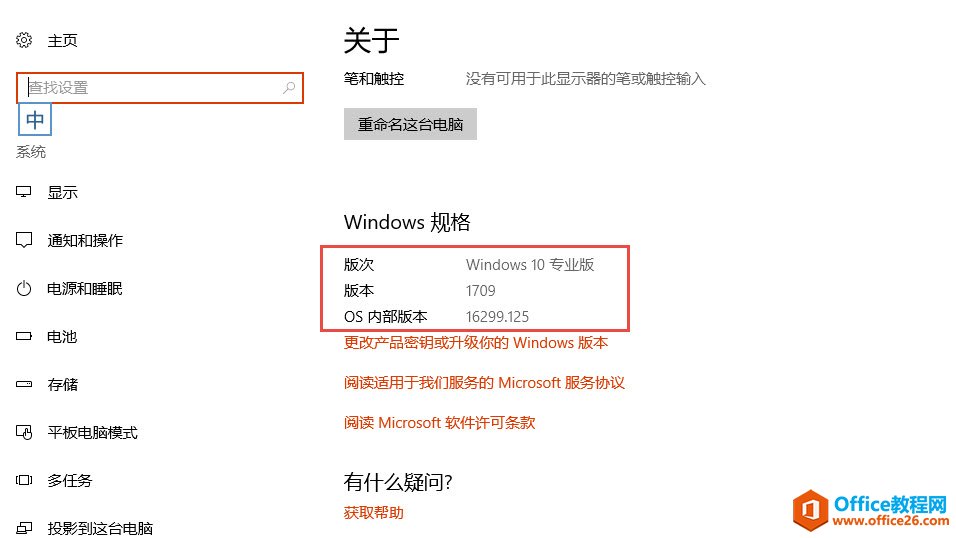
上图的关于是怎么打开的呢?也不难。右键单击windows系统左下角的窗户按钮,在系统中即可打开。具体看动图操作。
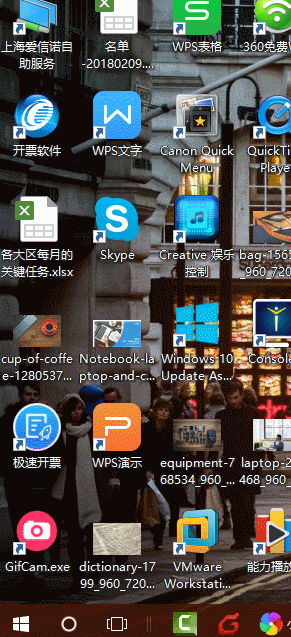
当你升级成功后,就会看到一个windows系统自带的软件。一个能产生3D模型的软件:叫画图3D。
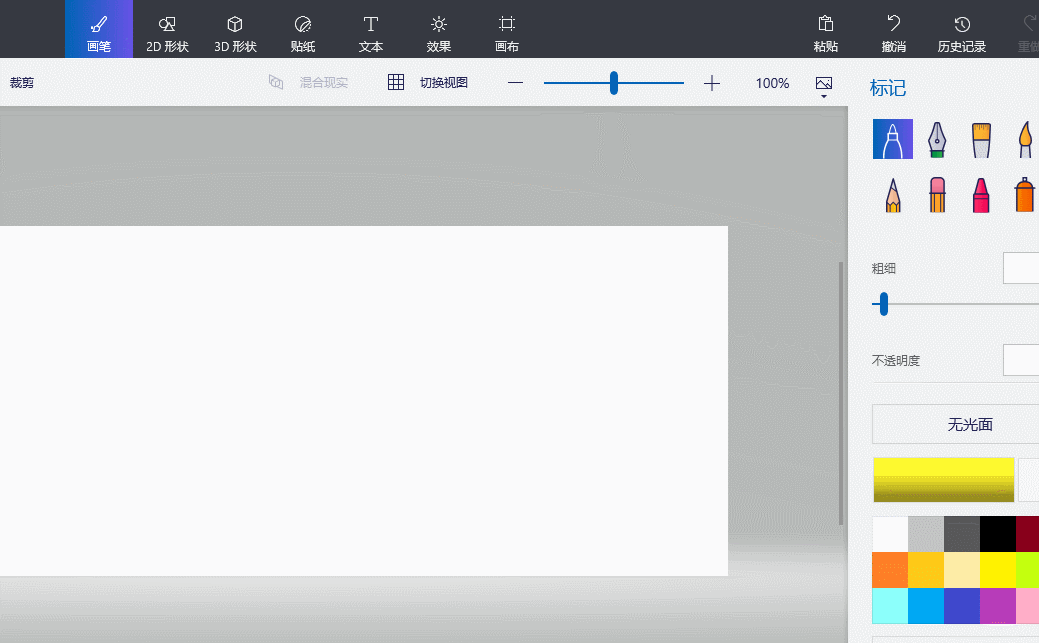
还有强大的贴图功能,非常的有趣。激发你无限创意。
如何快速让Excel表格在PPT中显得更专业
PPT中插入表格,因为表格很难让人看懂,除非你的演讲能力超级棒,来弥补表格表达的不足。理想与现实总是有差距,职场中我们有时候不得不放表格在PPT中,因为领导或老板确实很喜欢。那
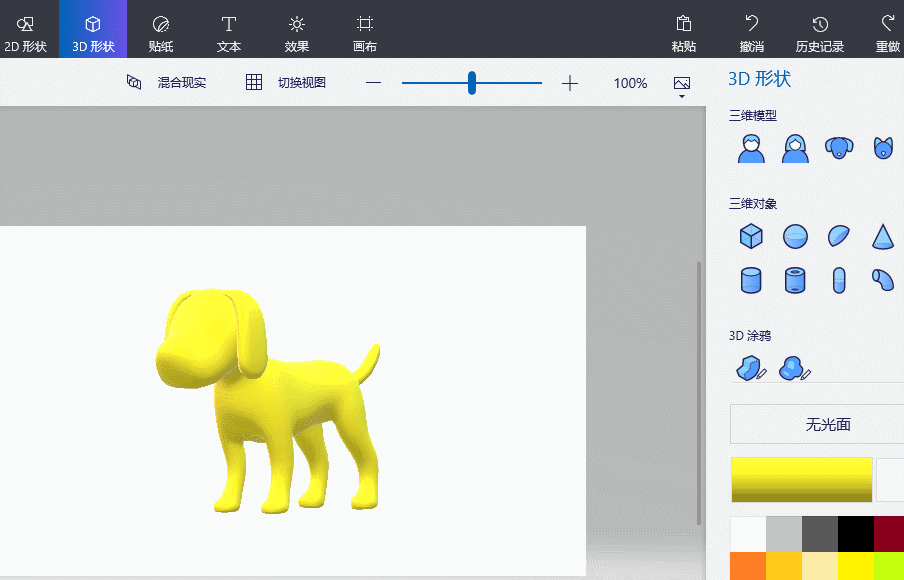
当然除了画狗狗之外,还可以画PPT中常见的立体图形,比如制作一个地球。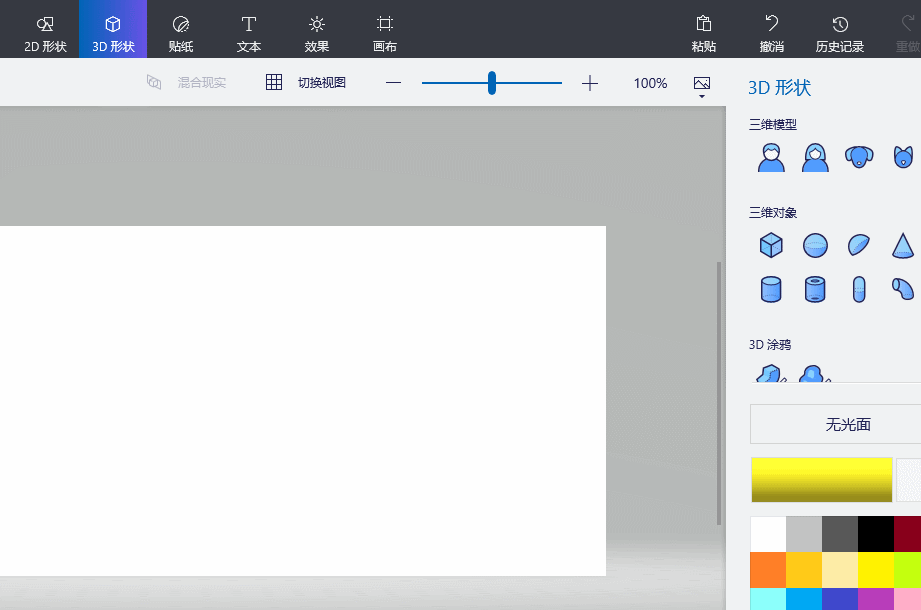
制作3D字体和3D涂鸦不在话下,做好后记得导出默认的3D格式。
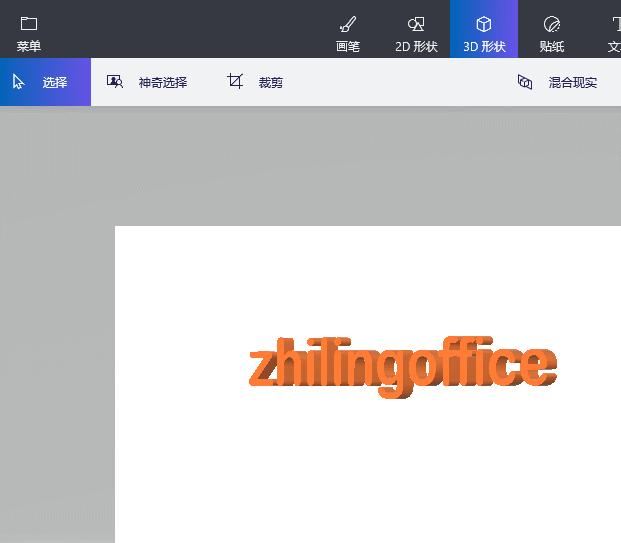
有了这些3D模型文件,在利用PPT插入3D不在话下。动图操作。
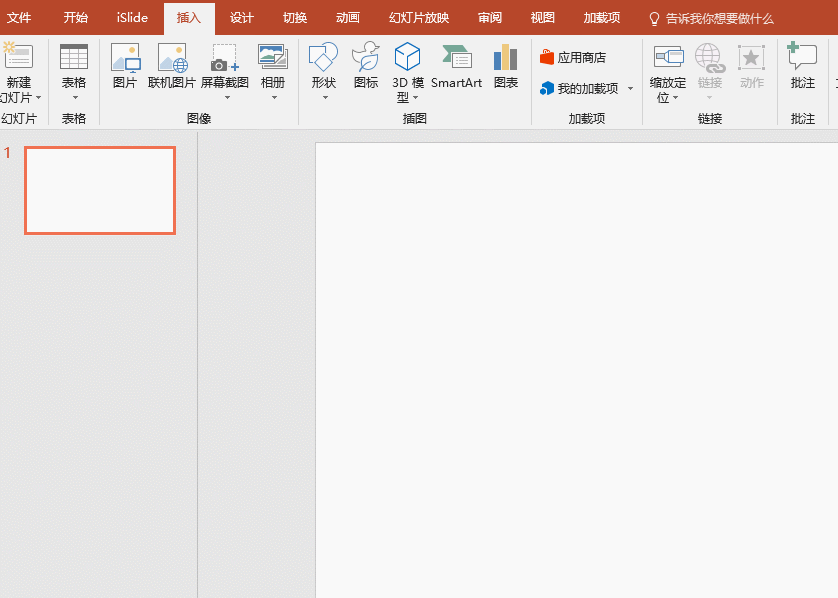
上图插入的是画图3D自带的模型。当然也可以插入牛闪君刚绘制好的模型。
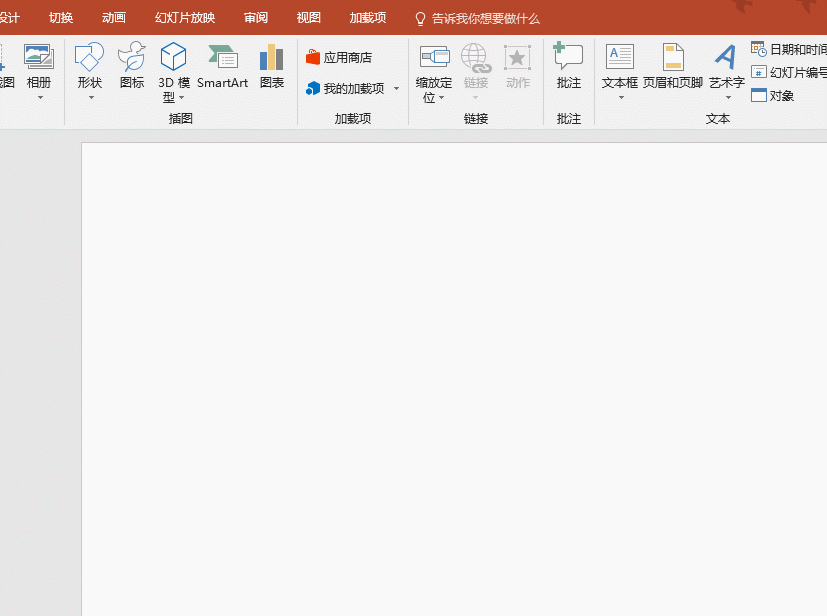
接下来在PPT设置3D动画效果,看看地球是怎么跳跃的,啊啊啊啊!之前贴图没贴好,露馅了,看来要找个世界地图的素材还那么容易呀。
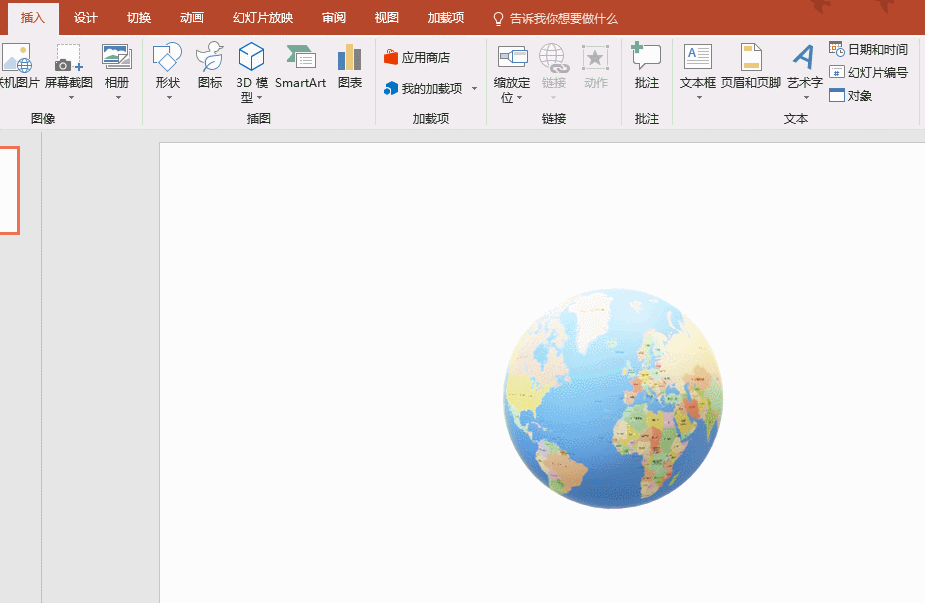
如果你创意无限,你会发现什么都可以3D化设置动画,狗狗可以旋转。字体也可以旋转。所以PPT3D功能对显示3D模型是一个重大的更新,让PPT的演示无所不能。所以你以后看到那种装B的3D动画模板不必惊讶,你只是没有那么专业的3D软件制作技能,如果你有足够的3D模型文件,你只需学会插入PPT,设置动画即可。当然画图3D软件很好的满足了初级3D制作的功能。当然研究透了肯定也能做得很专业。现在看来画图3D PPT3D演示,能解决这类问题。
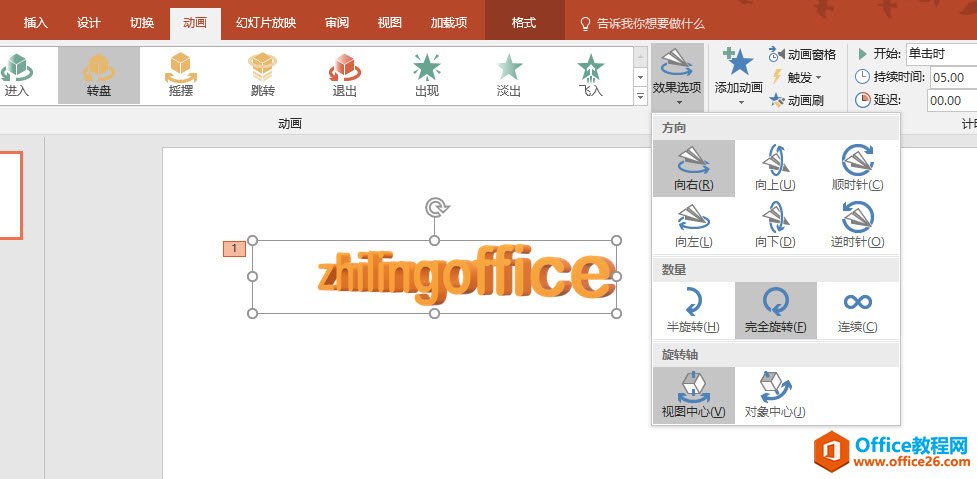
如何在PPT的插入3D模型及动画演示 实例教程的下载地址:
PPT如何绘制一个带三角标圆环设计图表 实例教程
按住shift键绘制一个正圆形,再按住shift键绘制一个等腰三角形,然后调整置合适的位置,注意旋转的时候不要按住任何按钮。接着选中两个图形,然后选择合并形状里面的联合功能,让其变成


